Abre cualquier archivo directamente con el Bloc de notas de Windows

Cuando trabajamos con nuestro ordenador basado en Windows, la mayoría de las veces lo que buscamos es poder usarlo del modo más fluido posible. Esto nos va a ayudar a ganar en productividad y así ser más efectivos en nuestro trabajo. Para ello podemos echar mano de las muchas funcionalidades que el mismo sistema pone a nuestra disposición, como es el caso.
Para ello disponemos, de manera predeterminada, de una buena cantidad de elementos de Windows que llevan muchos años entre nosotros. Aquí entra en juego cosas como el Escritorio que tanto usamos, la barra de herramientas, el Explorador de archivos, el menú contextual, etc. Todo ello lo que nos permite es poder acceder a multitud de funciones y características de una manera mucho más directa, sin tener que navegar por interminables menús. Al mismo tiempo, estos elementos, unidos al menú Inicio, nos permiten anclar aplicaciones para así ser más productivos y rápidos en su ejecución.
La importancia del menú contextual de Windows
Como os decimos, muchos de estos elementos integrados en el sistema operativo, además de otros que no os hemos mencionado, nos son de mucha ayuda. De hecho en ocasiones tan solo los echamos en falta cuando, por la razón que sea, no podemos acceder a los mismos. Pues bien, en estas mismas líneas nos queremos centrar en uno de ellos que seguro que usáis a diario, casi sin datos cuenta. En concreto aquí nos referimos al menú contextual de Windows que tantos accesos y funciones nos presenta de entrada.
Para aquellos que no lo conozcáis, os diremos que este menú contextual al que os hacemos referencia, es la pequeña lista de opciones que aparece al hacer clic con el botón derecho del ratón en cualquier lugar de Windows 10. Esto es algo que solemos llevar a cabo al señalar un icono de programa, una carpeta cualquiera, sobre el propio Escritorio, etc. Como sabréis, esto nos da paso, dependiendo del tipo de elemento marcado, a una serie de acciones y funciones directas.
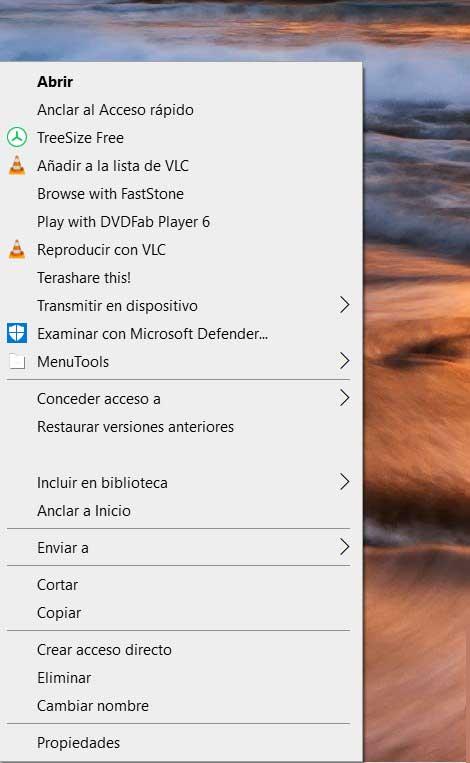
De hecho las opciones que aparecen en este apartado cambiarán a medida que hagamos clic con el botón secundario del ratón en un archivo, carpeta o un espacio vacío. Pero claro, como sucede con la mayoría de los apartados de Windows, esto es algo que podemos personalizar. Por ejemplo, en el caso que aquí nos ocupa, basta con que hagamos algunos ajustes en el editor del registro del sistema. De este modo, lo que podemos hacer es aumentar las opciones disponibles en el menú contextual del que os hablamos. Así, en este caso vamos a añadir una opción que nos permita abrir cualquier archivo con el Bloc de notas.
El Bloc de notas de Windows, el editor multiuso
Seguramente que muchos de vosotros ya lo conozcáis desde hace tiempo, al hablar del Bloc de notas, nos referimos a un sencillo editar integrado en Windows. Como su propio nombre indica, este nos permite escribir pequeños documentos de texto, como notas. Pero al mismo tiempo nos sirve para abrir y editar archivos del mayor tamaño si así lo necesitamos.
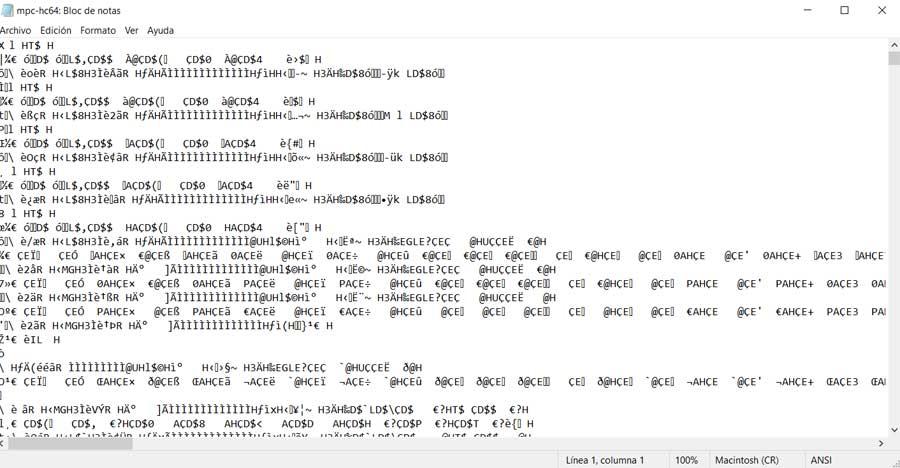
Por tanto, lo que nos disponemos a hacer es que podáis abrir cualquier tipo de archivo, directamente en el Bloc de notas de Windows. Además todo ello lo vamos a lograr desde el mencionado menú contextual al hacer clic en un archivo con botón secundario del ratón. Como os mencionamos anteriormente, para ello no tenemos más que hace una pequeña modificación en el registro de Windows y os lo vamos a mostrar.
Añadir la opción Abrir con el Bloc de notas
Para ello basta con que sigáis las instrucciones que aquí os vamos a dar. Eso sí, antes de nada y como suele ser habitual en estos casos, os recomendamos hacer una copia de seguridad del propio registro, por si acaso. Pues bien, lo primero que hacemos es acceder a este elemento escribiendo el comando regedit en el cuadro de búsqueda. Esto nos dará paso a una nueva ventana que se corresponde con el editor al que os hacemos referencia.
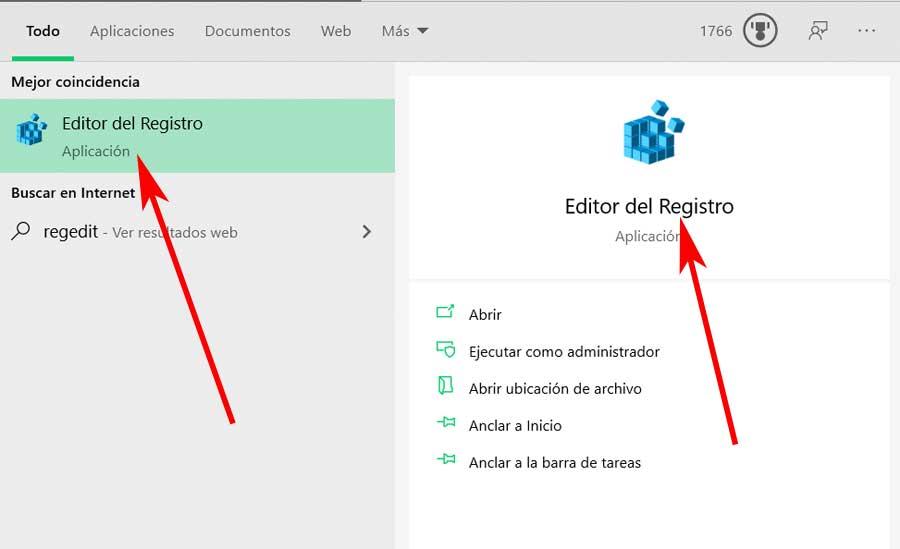
A continuación, lo que tenemos que hacer es situarnos en la ruta:
EquipoHKEY_CLASSES_ROOT*shell del mismo.
Una vez aquí y pinchando en la carpeta llamada Shell, hacemos clic con el botón derecho del ratón y creamos una nueva tecla llamada «Abrir con el Bloc de notas». Tras ello y dentro de la misma, creamos una nueva clave llamada Command.
Editar el registro de Windows
Ahora, al pinchar aquí, es cuando nos tenemos que fijar en el panel derecho, donde veremos una entrada llamada Predeterminado, donde pinchamos dos veces. Así, en la nueva ventana que aparece, en concreto en el campo Información del valor, escribimos notepad.exe %1.
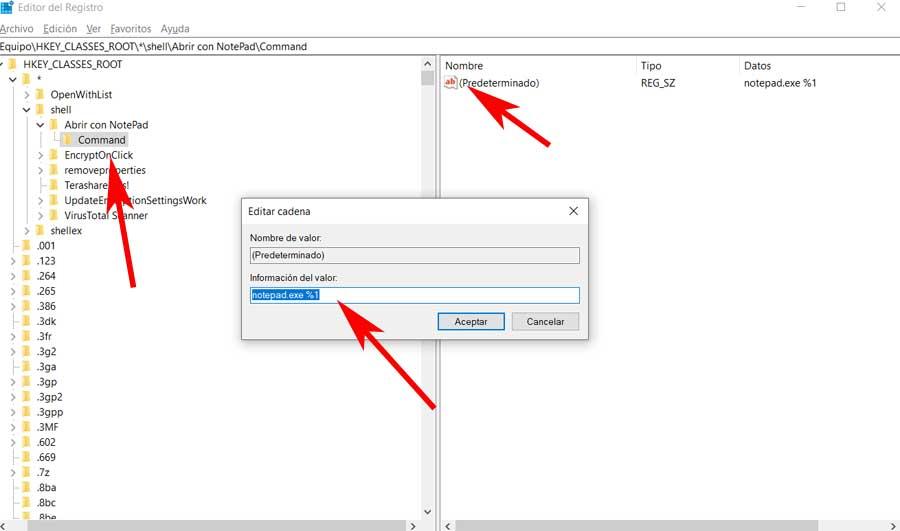
Y eso es todo, ahora ya no tendremos más que cerrar el Editor del Registro, además sin la necesidad de reiniciar el PC para que los cambios se hagan efectivos. Así, a partir de ahora, cada vez que hagamos clic con el botón derecho del ratón en un archivo, veremos que aparece la opción de Abrir con el Bloc de notas. Esta la vemos junto al resto de alternativas que aparecían hasta estos momentos. Además merece la pena reseñar que esto es algo efectivo al pinchar en un archivo del escritorio, o desde el Explorador de archivos.
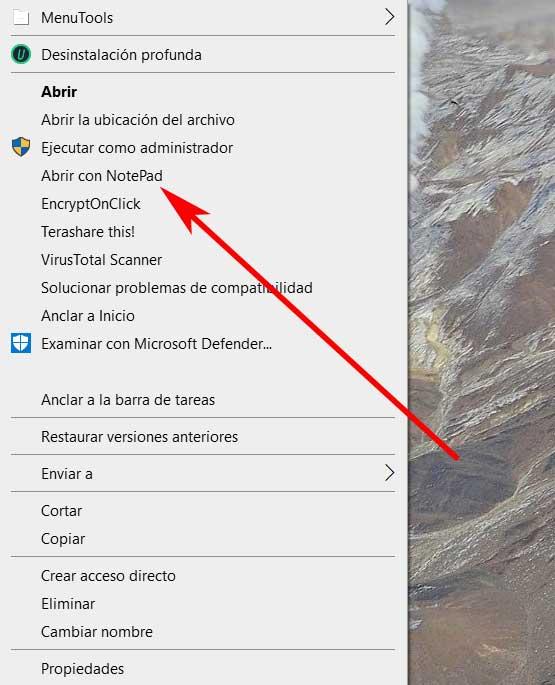
De este modo, como os mencionamos anteriormente, tendréis la posibilidad de abrir cualquier archivo de manera directa desde esta app implementada en el sistema. Eso sí, también es importante saber que debemos abrir archivos de texto, que son los compatibles con este programa que os comentamos. Y es que si intentamos hacer esto con un ejecutable o un vídeo, por ejemplo, se abrirá, pero su contenido será ilegible.
https://www.softzone.es/windows-10/como-se-hace/anadir-abrir-bloc-notas-menu-contextual/
Comentarios
Publicar un comentario